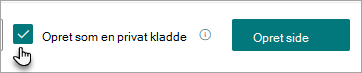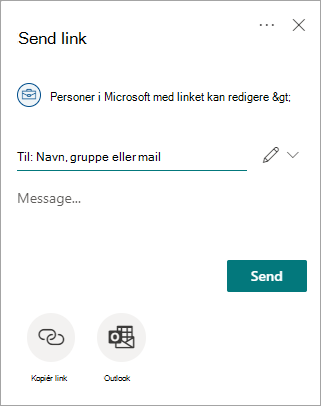Du kan oprette omfattende, overbevisende og holdbart indhold ved hjælp af SharePoint-sider og nyheder. Der er tidspunkter, hvor det kan være nødvendigt at oprette en side eller et nyhedsindlæg og samarbejde om det med andre, før du deler det med en bredere organisation. Det er der, private kladder er nyttige.
Bemærk!: Denne funktion udrulles. Se Oversigts-id 85629.
Når du opretter en privat kladde, er den synlig (herunder i biblioteket Sider på webstedet) for kun dig og de personer, du deler den med, samt ejeren af webstedet for det websted, hvor du opretter kladden. Den vises ikke i biblioteket Webstedssider for andre, før du publicerer den. Det betyder, at du kan samarbejde om det med nogle få personer (også dem, der ikke er medlem af dit websted), før du publicerer det for din organisation.
Hvis du f.eks. opretter kampagneindhold til et produkt, der er ved at blive lanceret, og du ikke er klar til, at personer i organisationen skal lære det endnu, kan det være en god ide at oprette en privat kladde. Du kan samarbejde om det med de personer, der allerede har kendskab til lanceringen, for at få feedback, redigering og tilføjelser til indhold.
Når du publicerer den private kladde, er den synlig for alle, der har adgang til dit websted.
-
Hvis du vil begynde at oprette din side eller dit nyhedsindlæg, skal du vælge Ny på kommandolinjen på dit websted.
-
Markér afkrydsningsfeltet Opret privat kladde i skabelonvinduet.
-
Den side eller det nyhedsindlæg, der åbnes, har en Privat-indikator øverst til højre.
-
Hvis du vil invitere samarbejdspartnere, skal du vælge Del på kommandolinjen øverst. Du kan gøre dette når som helst, når du opbygger din side.
-
I feltet Send link skal du skrive navnet, gruppen eller mailadressen på de personer, du vil dele denne private kladde med, eventuelt indtaste en meddelelse og vælge Send eller kopiér link.
-
Start eller fortsæt med at tilføje indhold. Du kan gemme så mange kladder, som du har brug for.
-
Når du er klar til, at alle, der har adgang til webstedet, kan se siden eller nyhedsindlægget, skal du vælge Publicer eller Slå nyheder op.
Bemærkninger!:
-
Ligesom ikke-private sider og nyhedsindlæg kan kun én person ad gangen redigere kladden.
-
Når en side eller et nyhedsindlæg er publiceret, kan det ikke gøres privat.
-
Sideforfattere kan give redigeringsadgang til private kladder, men ikke skrivebeskyttet adgang.
-
Når en privat kladde deles, deles billeder og filer, der bruges på siden, og som er gemt i mappen med sideaktiver, også. Mappen sideaktiver kan findes ved at gå til Webstedsindhold > Webstedsaktiver > Webstedssider. Alle aktiver uden for webstedet deles ikke.
-
Hvis dine samarbejdspartnere ikke havde adgang til siden eller indlægget, før du delte den med dem, vil de ikke længere kunne se siden, når den publiceres, medmindre du føjer dem som medlemmer til dit websted.
-
Den private kladdefunktion er ikke tilgængelig, når biblioteket Sider for webstedet har godkendelser aktiveret, og Kladdeelementsikkerhed er indstillet til Kun brugere, der kan godkende elementer (og elementets forfatter). Sidegodkendelser og Sikkerhedsindstillinger for kladdeelement kan findes på siden Indstillinger for versionsstyring ved at gå til biblioteket Sider på webstedet og derefter gå til Indstillinger > Indstillinger for bibliotek > Indstillinger for versionsstyring.
-
Den private kladdefunktion kræver underordnede (kladde) versioner og vil kun være tilgængelig, hvis Versionshistorik for dokument er konfigureret til at oprette overordnede og underordnede kladdeversioner. Denne ændring kan foretages ved at gå til Indstillinger > Indstillinger for bibliotek > Indstillinger for versionsstyring > Opret overordnede og underordnede kladdeversioner.
-
Hvis du vil oversætte din private kladde til flere sprog, skal du være opmærksom på, at kopier af sider til oversættelse også vil være private. Derfor vil oversættere ikke kunne få adgang til siden, medmindre du inviterer dem som samarbejdspartnere. Desuden sendes der ikke mailbeskeder, når en privat kladde oprettes eller opdateres.
-